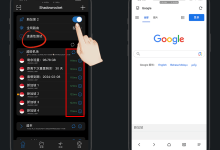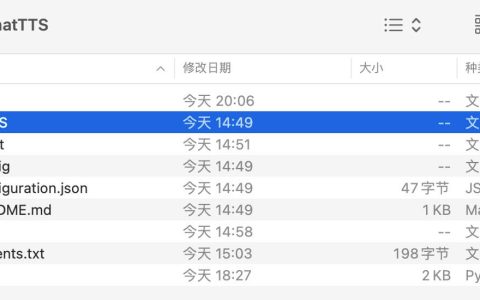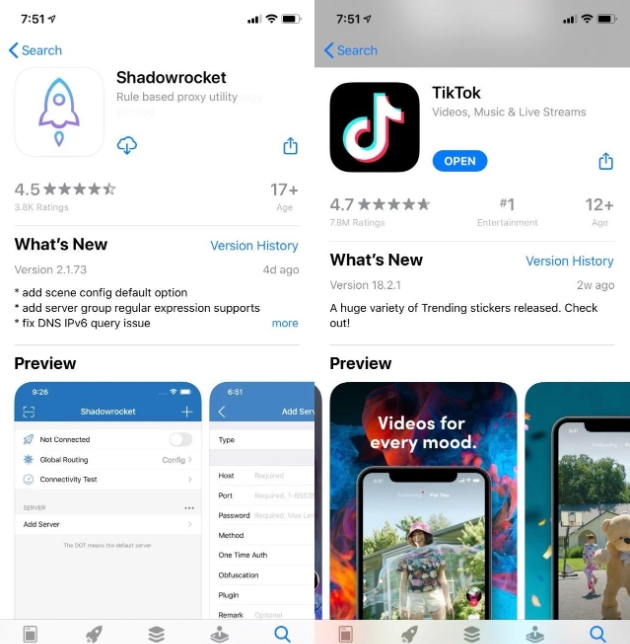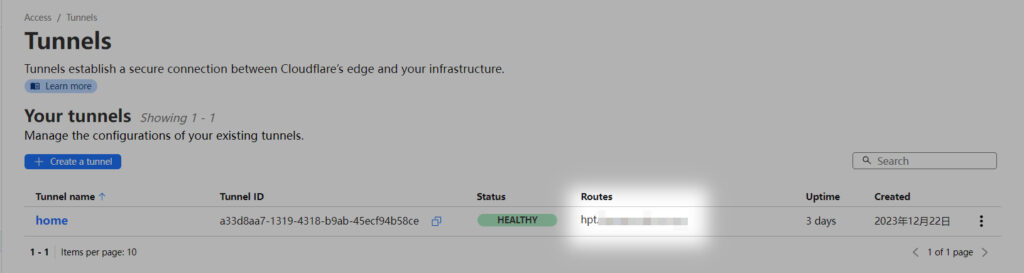想必大家对dd命令都不陌生吧,学linux的都应该会学到。今天来教大家怎么样在virmach云服务器上使用DD一键脚本安装debian。
linux一键dd脚本支持Debian 9/10/11、Ubuntu 16.04/18.04/20.04、CentOS 7/8、RockyLinux 8和AlmaLinux 8系统的网络重装,自动适配境内境外系统源(境内使用阿里云,境外使用官方),适用于 GigsGigsCloud、AkkoCloud、GreenCloud、Virmach和腾讯云等vps和云服务器。
本次更新:
增加CentoS 8、RockyLinux 8、AlmaLinux 8、Fedora 32+、Ubuntu 20.04下运行的支持;
新增dd RockyLinux 8、AlmaLinux 8。
本次更新在测试 腾讯云轻量1C2G配置中测试可用。
使用命令:
wget -N --no-check-certificate https://down.vpsaff.net/linux/dd/network-reinstall-os.sh && \chmod +x network-reinstall-os.sh && ./network-reinstall-os.sh输出如下:
Network reinstall OS
Last Modified: 2022-02-18
Linux默认密码:IdcOffer.com
Supported by idcoffer.com
IP: XXX.XXX.XXX.XXX/24
网关: 173.230.137.1
网络掩码: 255.255.255.0
0) 升级本脚本
1) Debian 9(Stretch) 用户名:root 密码:IdcOffer.com
2) Debian 10(Buster) 用户名:root 密码:IdcOffer.com
3) Debian 11(Bullseye)用户名:root 密码:IdcOffer.com ,推荐1G内存以上使用
4) CentOS 7 x64 (DD) 用户名:root 密码:Pwd@CentOS
5) CentOS 8 x64 (DD) 用户名:root 密码:cxthhhhh.com 推荐512M内存以上使用
6) CentOS 7 用户名:root 密码:IdcOffer.com, 要求2G RAM以上才能使用
7) CentOS 8 (EFI 引导) 用户名:root 密码:IdcOffer.com, 要求2G RAM以上才能使用
8) Ubuntu 16.04 LTS (Xenial Xerus) 用户名:root 密码:IdcOffer.com
9) Ubuntu 18.04 LTS (Bionic Beaver) 用户名:root 密码:IdcOffer.com
10) Ubuntu 20.04 LTS (Focal Fossa) 用户名:root 密码:IdcOffer.com ,推荐2G内存以上使用
11) Fedora 32 用户名:root 密码:IdcOffer.com, 要求2G RAM以上才能使用
12) Fedora 33 用户名:root 密码:IdcOffer.com, 要求2G RAM以上才能使用
13) Fedora 34 用户名:root 密码:IdcOffer.com, 要求2G RAM以上才能使用
14) Fedora 35 用户名:root 密码:IdcOffer.com, 要求2G RAM以上才能使用
15) RockyLinux 8 用户名:root 密码:IdcOffer.com, 要求2G RAM以上才能使用
16) AlmaLinux 8 用户名:root 密码:IdcOffer.com, 要求2G RAM以上才能使用
自定义安装请使用:bash network-reinstall.sh -dd ‘您的直连’
选择需要安装的系统即可!然后完成后等系统自动重启,修改登录密码后通过SSH链接。
推荐系统:Debian
注意事项:
由于CentOS 7以上改变了安装机制,需要2G或更多内存才能完成网络重装;
CentOS 7和8 DD方式来自第三方,本站不作任何保证,好处就是不受VPS内存大小限制;
重装系统需要比较长的时间,请耐心等待,如果服务商有提供VNC可以查看全过程。
默认账户名为:root,密码为:IdcOffer.com。
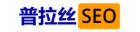
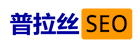 SEO普拉丝
SEO普拉丝